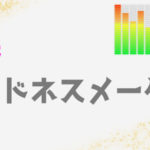オーディオファイルを一括管理
Cubaseを使っていてトラックが増えてくるとオーディオデータで溢れてきます。
Cubaseにはオーディオデータを管理するするための「プール」という機能が備わっています。
これを使うことで思い通りにオーディオを操作したり、Cubaseのプロジェクトを軽量化することが可能です。
今回はプールの機能や使い方を解説させていただきます。
プールとは
このプールにはプロジェクトで使われたすべてのオーディオデータがインポートされます。
実際にプールウィンドウを見てみましょう。
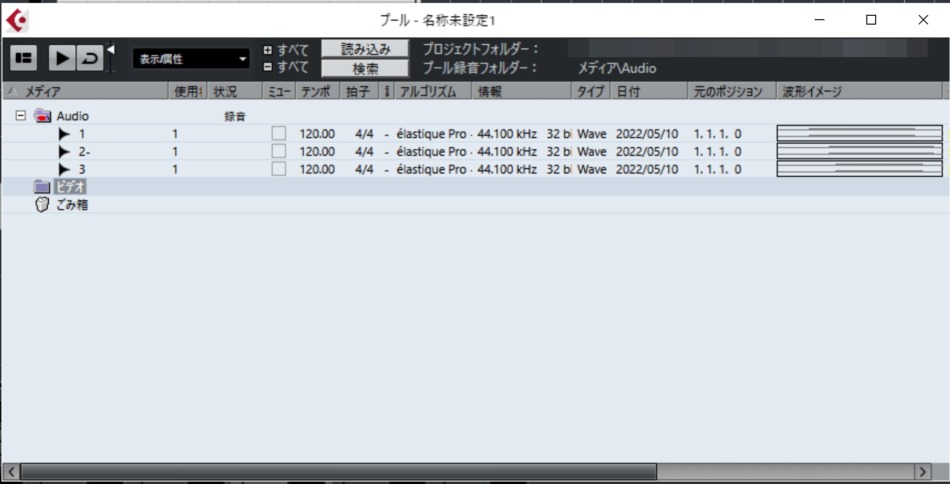
Audioフォルダの1から3がオーディオデータになります。
この様に、プロジェクトで作られた物はすべてインポートされますが、トラックから削除してもここには残ります。
過去に作成したオーディオデータが常に蓄積され重たくなりますが、プールを使うことで「使用していないファイルを削除」することができます。
さらに、オーディオのbitやサンプリングレート、モノラル-ステレオなども簡単に変換することができます。
曲中で何回使われているかも一目で分かりますので、ぜひ覚えてみてください。
プールの使い方
まずはプールを呼び出してみましょう。
上部メニューバーの「プロジェクト」
真ん中あたりに「プール」という項目があります。
(ショートカットキーは[Ctrl]+P / [Command]+P)
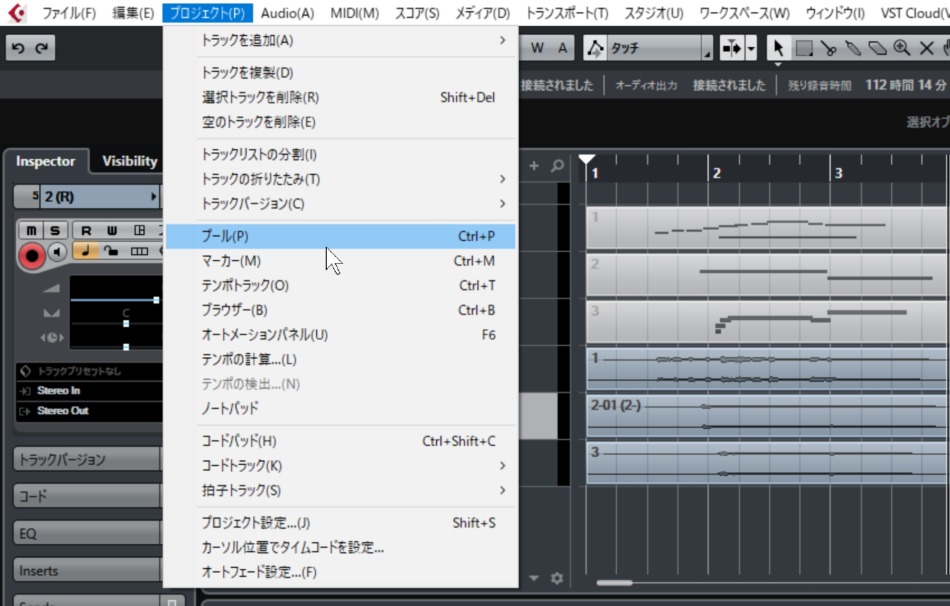
すると先ほどのプールウィンドウが表示されます。
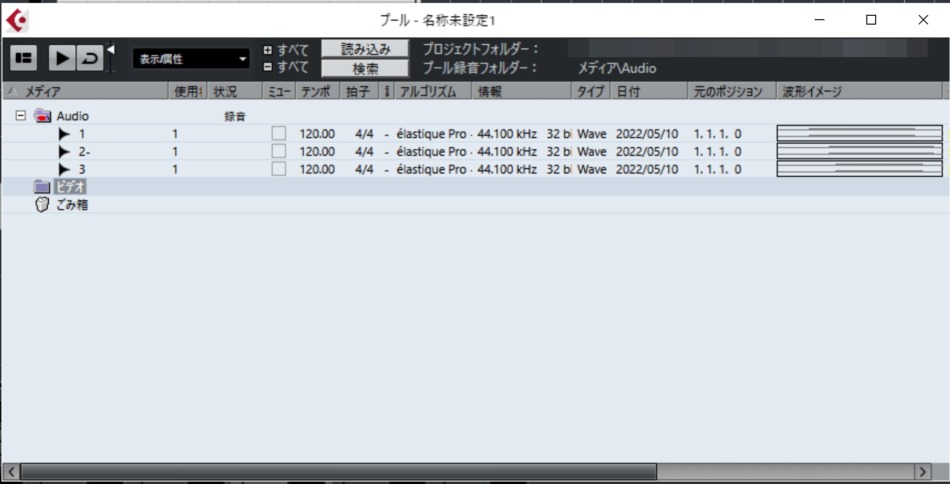
使用していないデータを削除する
上述したように今は使っていないオーディオデータも蓄積されていきますが、プールを使えば簡単に解消することが可能です。
プール画面上で右クリックメニューを開きましょう。
「使用していないメディアを削除」という項目がありますので、クリックします。
これだけで使っていないファイルが解放されますので、定期的に行いましょう。
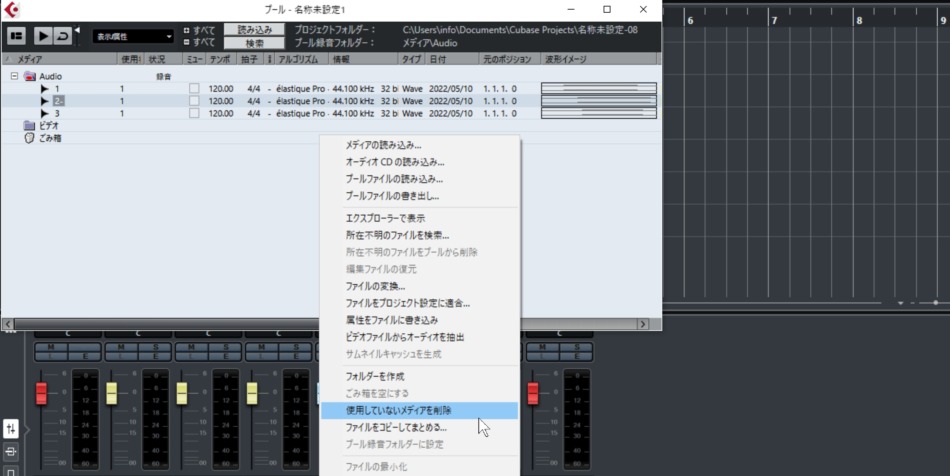
オーディオを変換する
次にオーディオデータを変換してみましょう。
操作したいオーディオファイルを選択し右クリックメニュー開きます。
「ファイルの変換」という項目がありますのでクリックしてみましょう。
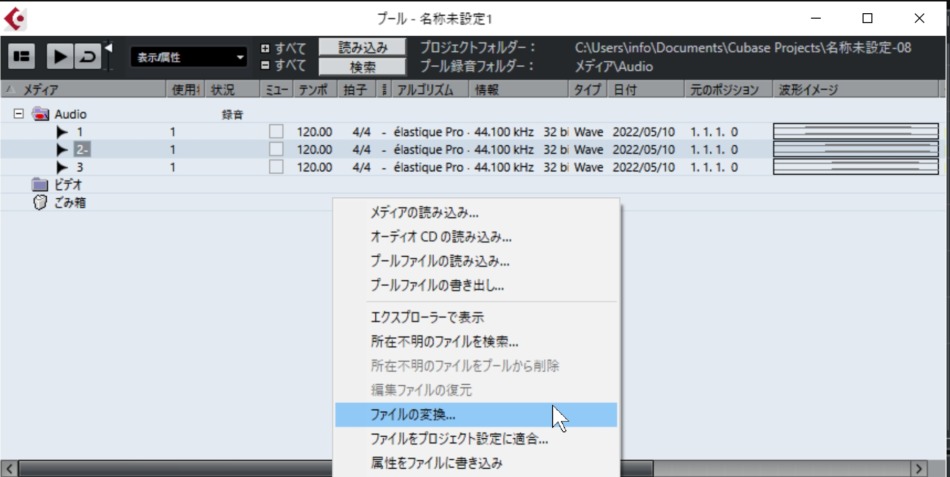
「変換オプション」ダイアログが開きます。
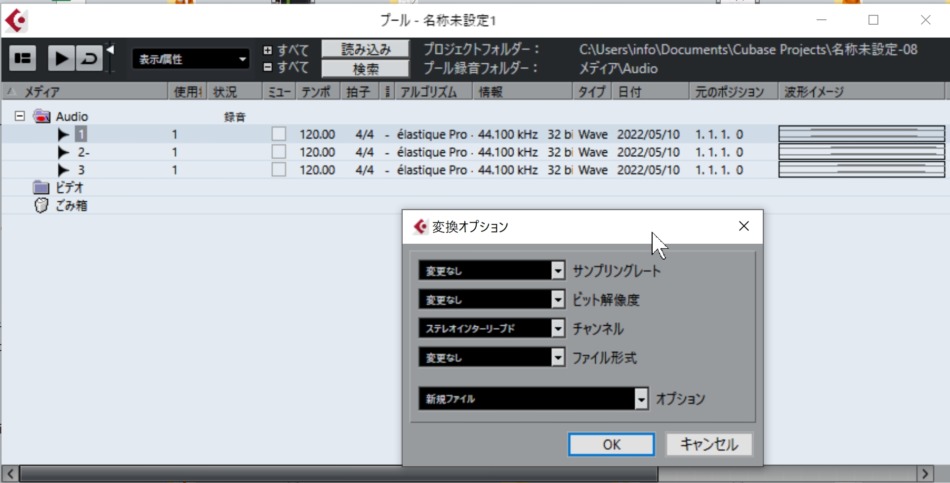
ここでサンプリングレート、ビット解像度、チャンネル数やファイル形式の指定が可能です。
まとめ
プール画面の「使用状況」はプロジェクト内で何回使われているかを表しています。
プールを開けばテンポや拍子、作成日時なども一目で確認できます。
オーディオの管理に便利な「プール」をぜひ活用してみてください♪
基礎編 オーディオ編 MIDI編 全般編 特殊なトラック編 レコーディング編 ミックス編 その他 続きを見る
Cubase使い方講座一覧